خوش آموز درخت تو گر بار دانش بگیرد، به زیر آوری چرخ نیلوفری را
خروجی گرفتن از Command propmt
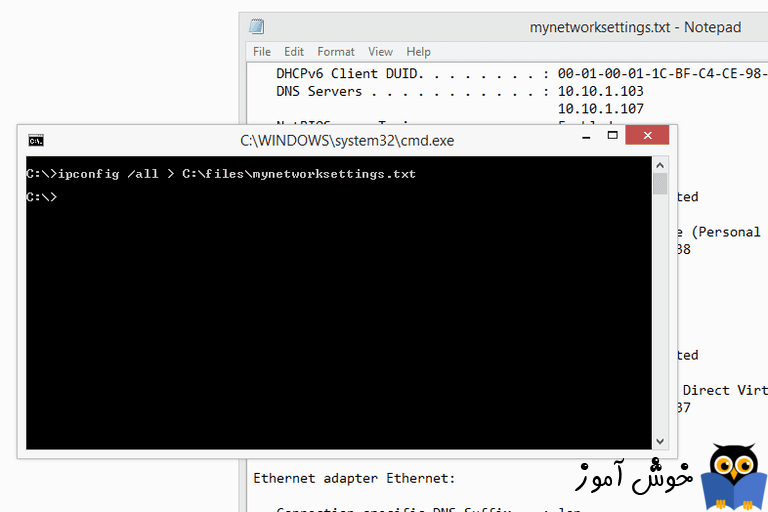
دوستانی که با Command prompt ویندوز کار می کنند و از دستورات آن استفاده می کنند شاید در مواقعی نیاز باشد که از خروجی حاصل شده از اجرای دستور در Command Prompt ویندوز خروجی تهیه کنند. حتما می دانید همه دستوراتی که در Command Prompt اجرا می شوند الزاما کاری انجام نمی دهند و صرفا اطلاعاتی به ما نمایش می دهند.

از جمله این دستورات، فرمان ping، دستور dir، دستور tracert و بسیاری دستورات دیگر در Command Prompt اجرا می شوند.
این خروجی ها خیلی مفید هستند می توانید این خروجی ها را حالا یا بعدا مورد بررسی قرار دهید و یا شاید بخواهید برای تیم فنی ارسال کنید و یا هزار تا کار دیگر که با خروجی می خواهید انجام دهید.
این جا، جایی که عملگر redirection بسیار مفید واقع می شود، با استفاده از این عملگر می توانید خروجی فرمان را به یک فایل هدایت کنید. این عملگر Redirection در واقع همان علامت بزرگتر < است.
لطفا به مثال زیر توجه کنید:
شما کافیست همین دستور را در Command Prompt ویندوز اجرا کنید، تمامی اطلاعات مربوط به network configuration که در با اجرای دستور ipconfig/all در صفحه CMD نمایش داده می شود در فایل mynetworksettings.txt ذخیره می شود.
این دستور نتیجه را در پوشه مربوط به User جاری سیستم ذخیره می شود اما این دستور را می توانید به نحوری اجرا کنید که خروجی را در پوشه ای که شما مدنظر دارید ذخیره کند، ولی دقت داشته باشید که پوشه ایجاد نمی شود و شما باید از قبل آن پوشه را ایجاد کنید.
مثلا به دستور زیر که Command Prompt اجرا شده، دقت کنید:
همان طور که می بینید این دستور خروجی یک دستور Ping را در دسکتاپ کاربر ذخیره کرده است، شما به جای این مسیر، هر جایی که تمایل داشته باشید می توانید خروجی را ذخیره کنید.

از جمله این دستورات، فرمان ping، دستور dir، دستور tracert و بسیاری دستورات دیگر در Command Prompt اجرا می شوند.
این خروجی ها خیلی مفید هستند می توانید این خروجی ها را حالا یا بعدا مورد بررسی قرار دهید و یا شاید بخواهید برای تیم فنی ارسال کنید و یا هزار تا کار دیگر که با خروجی می خواهید انجام دهید.
این جا، جایی که عملگر redirection بسیار مفید واقع می شود، با استفاده از این عملگر می توانید خروجی فرمان را به یک فایل هدایت کنید. این عملگر Redirection در واقع همان علامت بزرگتر < است.
لطفا به مثال زیر توجه کنید:
ipconfig /all > mynetworksettings.txt
شما کافیست همین دستور را در Command Prompt ویندوز اجرا کنید، تمامی اطلاعات مربوط به network configuration که در با اجرای دستور ipconfig/all در صفحه CMD نمایش داده می شود در فایل mynetworksettings.txt ذخیره می شود.
این دستور نتیجه را در پوشه مربوط به User جاری سیستم ذخیره می شود اما این دستور را می توانید به نحوری اجرا کنید که خروجی را در پوشه ای که شما مدنظر دارید ذخیره کند، ولی دقت داشته باشید که پوشه ایجاد نمی شود و شما باید از قبل آن پوشه را ایجاد کنید.
مثلا به دستور زیر که Command Prompt اجرا شده، دقت کنید:
ping 10.1.0.12 > "C:\Users\Tim\Desktop\Ping Results.txt"
همان طور که می بینید این دستور خروجی یک دستور Ping را در دسکتاپ کاربر ذخیره کرده است، شما به جای این مسیر، هر جایی که تمایل داشته باشید می توانید خروجی را ذخیره کنید.





نمایش دیدگاه ها (0 دیدگاه)
دیدگاه خود را ثبت کنید: